Cara Menginstall Linux Ubuntu Server 8
Berikut ini adalah langkah-langkah menginstall Linux Ubuntu Server versi 8.
Pertama, hal-hal yang perlu siapkan:
- CD/DVD Linux Ubuntu Server v 8
- Seperangkat Alat komputer (Saya sarankan jangan menginstall komputer warnet! hoho!)
1. Hidupkan Komputer,
2. Masuk ke BIOS, ubahlah boot sequence menjadi CD/DVD.
3. Save and Exit. Lalu masukkan disc ubuntu server.
4. Halaman yang pertama ditapilkan adalah pilihan Language. Pilih English
5. Kemudian pilih Install Ubuntu Server
6. Kemudian ada pilihan Choose Language, pilih English
7. Choose a country , teritory or area? pilih Indonesia
8. Detect Keyboard Layout? pilih No
9. The Origin Of The Keyboard? pilih USA
10. Keyboard Layout? pilih USA
11. Saat Configure DHCP, cepat pilih Cancel
12. Kemudian pilih Continue
13. Kemudian pilih Configure Network Manually
14. Masukkan IP address
15. Masukkan Netmask
16. Masukkan Gateway
17. Masukkan Name Server Address
18. Masukkan Hostname
19. Masukkan Domain
20. Configure The Clock? pilih Jakarta
21. Partition Disk: pilih Guided - use entire disk
22. Select Disk to Partition? pilih nama harddisk anda.
23. Write Changes To Disks? pilih Yes
24. Isikan Fullname For the New User
25. Isikan Username for your account *Perlu Diingat*
26. Masukkan Password *Perlu Diingat dan jangan anda isikan tanggal lahir anda! koyo ngisi password nang Fb wae! hoho! Just Kid!!*
27. Masukkan Password lagi
28. HTTP proxy information? kosongkan
29. Choose Software to Install. Cara memiih menggunakan Spacebar!
30. Disk akan keluar, dan Akan muncul Installation Complete? Pilih Continue
31. Masuk ke bios, ubah first boot menjadi Harddisk. Kemudian Save and Exit.
32. Anda Senang?? haha! Saya sarankan anda jangan merasa senang dahulu, ini belum selesai!!
33. Setelah komputer starting up. akan ada perintah untuk login. Login lah dengan username dan password yang telah anda isi. (Lihat langkah ke 24-27) dan bagaimana jika anda lupa dengan password dan username anda tadi?? Install uang lagi, mulailah dari awal.! Salae dikon ngeling2 password karo username wegah!
34. ketikkan "sudo passwd" ini gunanya adalah untuk mengaktifkan password Root.
35. [sudo] password for *username*: Anda isikan password account anda.
36. Enter new UNIX password : Anda isikan password untuk root
37. retype new UNIW password: ketikkan password lagi.
38. Jika Ada tulisan "passwd: password update successfully", maka password untuk root sudah aktif, namun jika ada tulisan "sorry, password do not match" itu artiya anda tidak tepat dalam memasukkan password, ulang dari langkah ke 36.
39. Jika sudah ketik "exit"
40. Login dengan username root dan masukkan passwordnya.
 RSS Feed
RSS Feed Twitter
Twitter






 16.13
16.13
 FAISAL SHALAHDDIN
FAISAL SHALAHDDIN

























 Posted in
Posted in 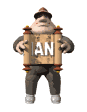


No Response to "Cara Menginstall Linux Ubuntu Server 8"
Posting Komentar